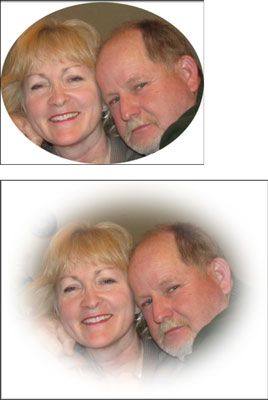Comment adoucir les bords avec drapeau dans Adobe Photoshop CS6
Savoir comment retoucher une image dans Adobe Photoshop CS6 signifie peu si vous ne savez pas comment faire de la retouche discrète. Si vous augmentez la couleur en utilisant les courbes du visage de la chef de la direction, voulez-vous qu'il ressemble à une crêpe a été attaché à sa joue? Bien sûr que non - cela ne discrète (ou sage).
Si vous plume une sélection (flou de ses bords) à la place, vous créez une transition d'aspect naturel entre la sélection et l'arrière-plan de l'image.
Pour amincir une image, procédez comme suit:
Créer une sélection.
Pour l'image nonfeathered montré sur l'utilisation supérieure de l'outil Ellipse de sélection pour effectuer une sélection. Ensuite, copiez les Selection- créer une nouvelle, image- vierge et collez la sélection dans la nouvelle image.
Pour créer l'image de plumes sur le fond, utilisez l'outil Ellipse de sélection pour sélectionner la même zone sur l'image originale et est allé à l'étape 2.
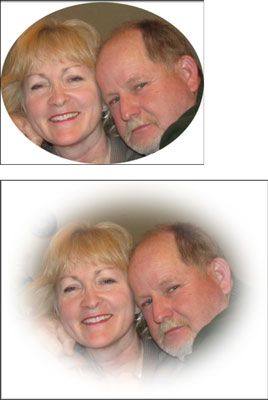
Choisissez Sélectionnez-Modifier-Plume.
Dans la boîte de dialogue de plume qui apparaît, saisissez une valeur dans le champ de texte Feather Radius, puis cliquez sur OK.
Par exemple, entrez 20 dans le champ de texte Feather Radius. (Puis copier la sélection, createe une nouvelle image, et coller la sélection plumes dans la nouvelle image pour créer l'image sur le fond.) Voil # 224-! Les bords de l'image sont adoucis sur une zone de 20 pixels. Cette technique est aussi appelée vignette dans l'industrie de l'impression.
Les résultats de la mise en drapeau dépendent de la résolution de l'image. Une plume de 20 pixels dans une image de 72 ppp (pixels par pouce) est une zone beaucoup plus grande que d'une plume de 20 pixels dans une image de 300 ppi. Les quantités typiques pour une belle vignette sur un bord d'une image sont de 20 à 50 pixels. Expérience avec des images de trouver ce qui fonctionne le mieux pour vous.
Cet effet de franges créé un joli bord doux à votre image, mais il est également utile lorsque la retouche des images. Suivez ces étapes:
En utilisant une méthode de sélection, créer une sélection autour de la partie de l'image que vous voulez éclaircir.
Choisissez Sélection-Modifier-Feather- dans la boîte de dialogue de plume qui apparaît, saisissez 25 dans le champ de texte Feather Radius et cliquez sur OK.
Si un message d'erreur, dire “ Aucun pixels sont plus de 50% sélectionné, ” cliquez sur OK et de créer un plus grand choix.
Choisissez l'image des ajustements en courbes.
Cliquez dans le centre de la courbe pour ajouter un point d'ancrage et faites glisser jusqu'à éclaircir l'image.
Cette étape éclaircit les tons moyens de l'image.
Remarquez comment l'allègement fondus de telle sorte que la correction n'a pas d'avantage certain.
A propos Auteur
 Comment une diffusion à une sélection à l'aide du clavier dans Photoshop CS6
Comment une diffusion à une sélection à l'aide du clavier dans Photoshop CS6 Dans Photoshop CS6, la plupart des utilisateurs d'abord apprendre à plume (brouiller les bords de) une sélection lors de l'utilisation du Lasso et les outils Marquee en entrant une valeur dans la boîte de plumes sur la barre d'options. Cette…
 Comment faire un collage dans Photoshop CS6
Comment faire un collage dans Photoshop CS6 Adobe Photoshop Creative Suite 6 vous donne les options de création de couches et en utilisant la commande Coller dedans pour faire un collage. Pour créer la première couche de votre collage, procédez comme suit:Décider sur deux images que vous…
 Affiner votre image avec la détection de bord photoshop
Affiner votre image avec la détection de bord photoshop La fonction Améliorer le contour améliorée dans Adobe Photoshop Creative Suite 5 vous permet de prévisualiser ce que vos modifications ressemblent que vous les apportez. Il est disponible sur les options de la barre en haut de la fenêtre…
 Sélections photoshop retouche avec plumes
Sélections photoshop retouche avec plumes La fonction de Plume Creative Suite 5 Adobe Photoshop est votre arme secrète pour faire de votre image retouchée aspect réaliste. Si vous plume une sélection (flou de ses bords) à la place, vous créez une transition d'aspect naturel entre la…
 Tours de sélection dans photoshop cc
Tours de sélection dans photoshop cc Dites que vous voulez travailler sur une partie, ou la sélection, d'une image à la place de l'ensemble de la photo. Photoshop CC dispose d'un grand groupe de commandes et des outils de sélection. Voici quelques astuces pour ajouter à votre…
 Tours de sélection de Photoshop CS6
Tours de sélection de Photoshop CS6 Photoshop CS6, il est facile de travailler sur une partie, ou la sélection, d'une image à la place de l'ensemble de la photo. Vous trouverez un grand groupe de commandes de sélection et les outils de Photoshop CS6. Voici quelques astuces pour…
 Manipulation des images dans OS X de Mac sur des pages non-conformistes
Manipulation des images dans OS X de Mac sur des pages non-conformistes Si vous ajoutez une image qui apparaît trop grand ou déformée dans votre document Pages, vous pouvez la redimensionner pour corriger le problème. Cliquez sur l'image pour la sélectionner, puis faites glisser l'une des poignées de sélection…
 Plume avant de faire une sélection dans Photoshop Elements 11
Plume avant de faire une sélection dans Photoshop Elements 11 Vous pouvez plumes (ramollir ou brouiller les bords de) une sélection dans Photoshop Elements 11 par la mise en rayon de la Plume avant vous créez votre sélection. Un problème peut survenir avec des franges avant de faire votre sélection, si…
 Plume et affiner les bords des sélections dans Photoshop Elements 10
Plume et affiner les bords des sélections dans Photoshop Elements 10 Vous pouvez utiliser le menu sélectionner les commandes pour modifier davantage sélections en drapeau et d'affiner les bords de vos sélections, avec une foule d'autres options, y compris dilatant, se contractant, le lissage, l'adoucissement, de…
 Faire une sélection dans une image numérique en utilisant des outils de renom
Faire une sélection dans une image numérique en utilisant des outils de renom Faire une sélection dans votre image numérique indique votre logiciel quels pixels à changer et quels pixels de partir seul. Votre logiciel d'édition indique probablement la sélection décrit avec un clignotant, pointillés. Ce contour de la…
 Photoshop Elements 10 sélections
Photoshop Elements 10 sélections Quand tu définir une sélection, vous spécifiez quelle partie de l'image que vous voulez travailler avec. Tout dans une sélection est considéré comme sélectionné. Tout l'extérieur de la sélection est désactivée. Après vous avez une…
 Sélection d'une partie de votre image numérique par couleur
Sélection d'une partie de votre image numérique par couleur Dans votre programme de retouche photo, vous pouvez sélectionner pixels de votre image numérique basée sur la couleur. Elements appelle son outil de sélection de couleur la baguette magique, mais d'autres programmes appellent la Baguette de…
 Tours de sélection dans Photoshop CS4
Tours de sélection dans Photoshop CS4 Dites que vous voulez travailler sur une partie, ou la sélection, d'une image à la place de l'ensemble de la photo. Photoshop CS4 a un grand groupe de commandes et les outils de sélection. Voici quelques astuces pour ajouter:À:Faire:Faites une…
 Tours de sélection de Photoshop CS5
Tours de sélection de Photoshop CS5 Dites que vous voulez travailler sur une partie, ou la sélection, d'une image à la place de l'ensemble de la photo. Photoshop CS5 dispose d'un grand groupe de commandes et des outils de sélection. Voici quelques astuces pour ajouter à votre…